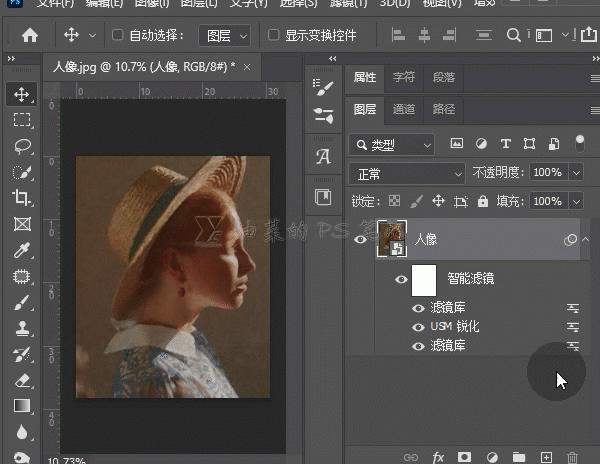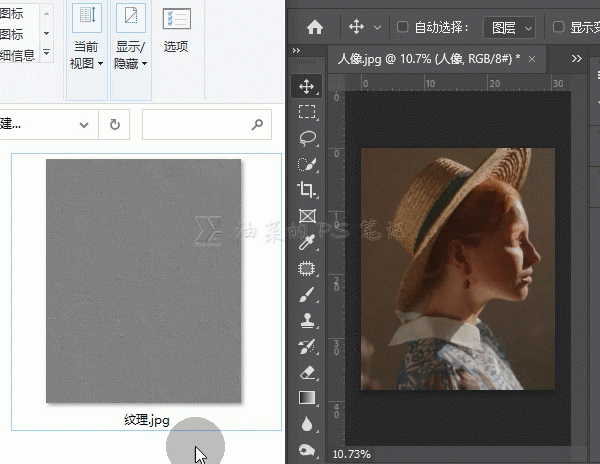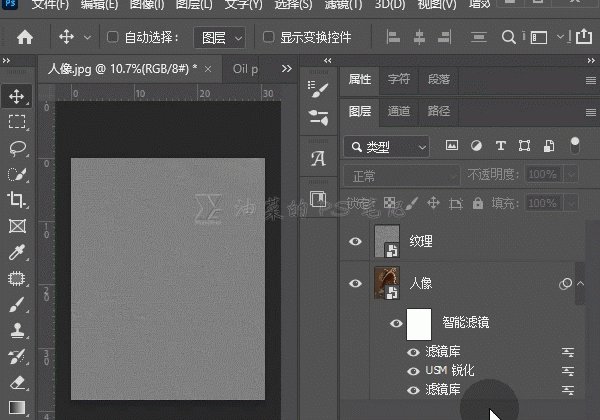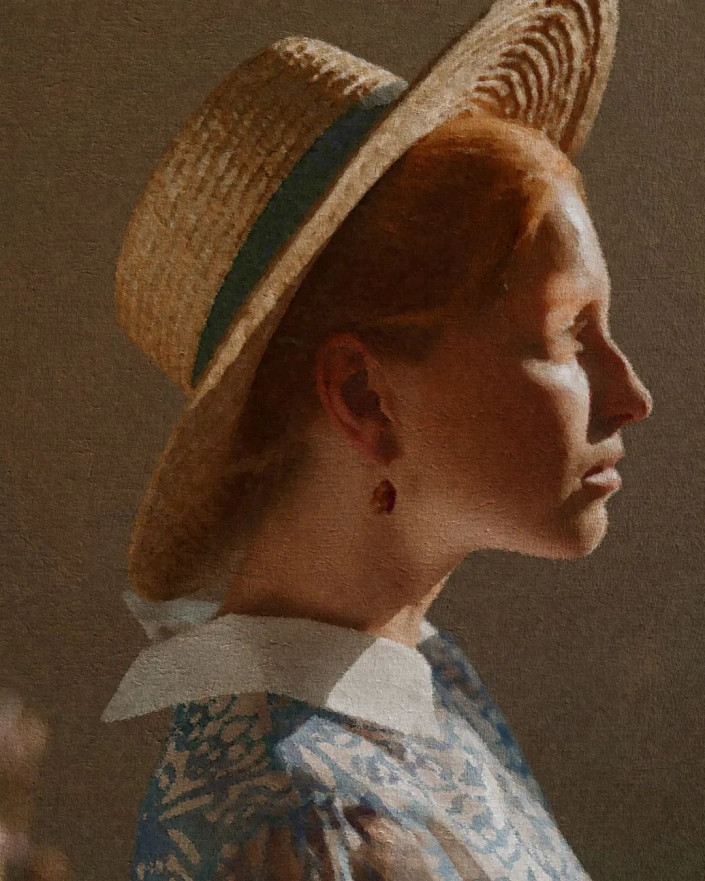当前位置:PS爱好者教程网主页 > PS滤镜特效 > 教程
利用photoshop滤镜工具给人物数码照片制作成油画效果。(5)
时间:2023-04-10 09:26 来源:公众号 作者:油菜的PS笔记 阅读:次
在图层面板中,双击智能滤镜最下方滤镜库右侧的“横线+三角形”图标,打开“混合选项(滤镜库)”对话框,将不透明度修改为50%,单击确定;
同样的,双击智能滤镜最上方滤镜库右侧的“横线+三角形”图标,打开“混合选项(滤镜库)”对话框,将不透明度修改为80%,单击确定;
将准备好的背景图片拖入PS中按回车键,默认情况下背景图层会置于图层堆栈的最上层,如果背景图层不再最上层,手动拖动到最上层即可,如果背景图层和人像图层的大小不一样,可以选中背景图层或者人像图层,按下CTRL+T,用自由变换工具调整大小;
最后,选中背景图层,将其混合模式改为“叠加”;
完成:
放大局部看看,是不是有点油画的意思。
最新教程
推荐教程